Jak zainstalować programy uruchamiające gry na Steam Deck?
Jedną z głównych zalet Steam Deck jest jego charakter typu “podnieś i graj”. Gry dostępne na Steam zazwyczaj działają od razu po wyjęciu z pudełka. A co z grami, które są dostępne tylko na innych launcherach? Czy można w nie w ogóle grać?
Zagłębimy się teraz w proces instalacji kilku powszechnie używanych programów uruchamiających gry na urządzeniu Steam Deck.
Które programy uruchamiające gry działają na Steam Deck?
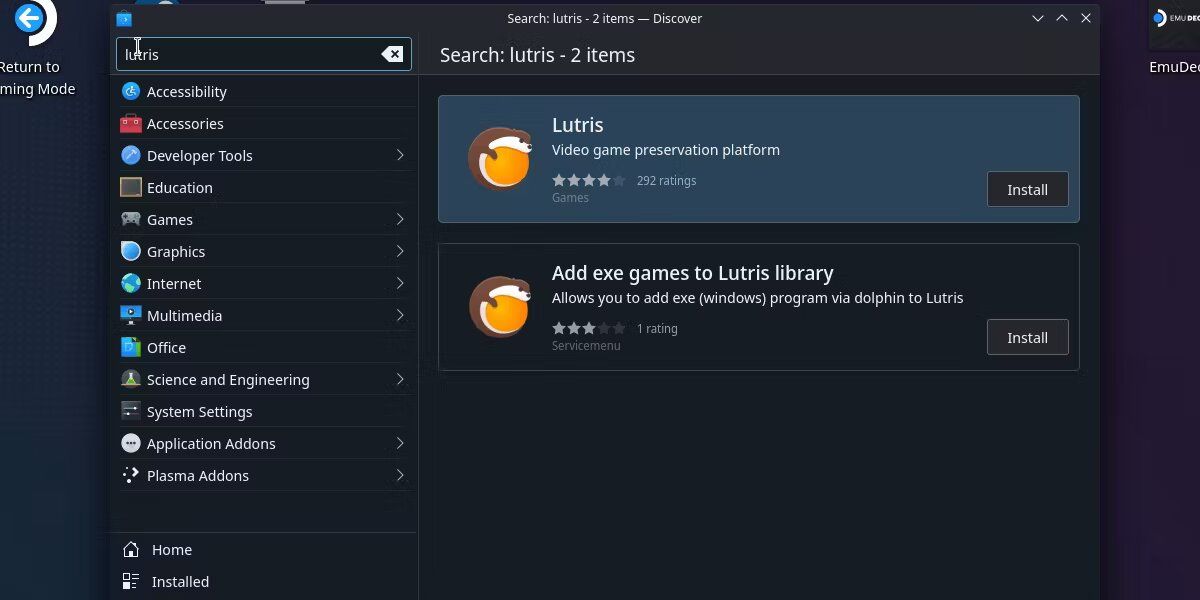
Ze względu na natywne działanie na platformie opartej na Linuksie, obecność różnych programów uruchamiających gry na Steam Deck może być nieco skomplikowana, ponieważ łączy się on z innymi systemami, które również wykorzystują ten system operacyjny.
Uruchamianie aplikacji Windows na Linuksie stało się możliwe dzięki wykorzystaniu różnych rozwiązań, w tym Lutris, który służy jako platforma do gier typu open source, zdolna do obsługi szerokiej gamy programów Windows. Możliwość ta istniała jeszcze przed wydaniem Steam Deck, jeszcze bardziej zwiększając wszechstronność i zdolność adaptacji systemu operacyjnego Linux.
Alternatywnie, można odnieść się do instrukcji Lutris dotyczących konfiguracji różnych programów uruchamiających gry, aby działały poprawnie, chociaż niektóre osoby zgłaszały problemy z nieprzewidywalnym zachowaniem samego Lutris.
Alternatywnie, nasza oferta jest dostosowana wyłącznie do unikalnych wymagań Steam Deck.
Heroic Games Launcher dla GOG Galaxy, Epic Games Launcher i Amazon Games
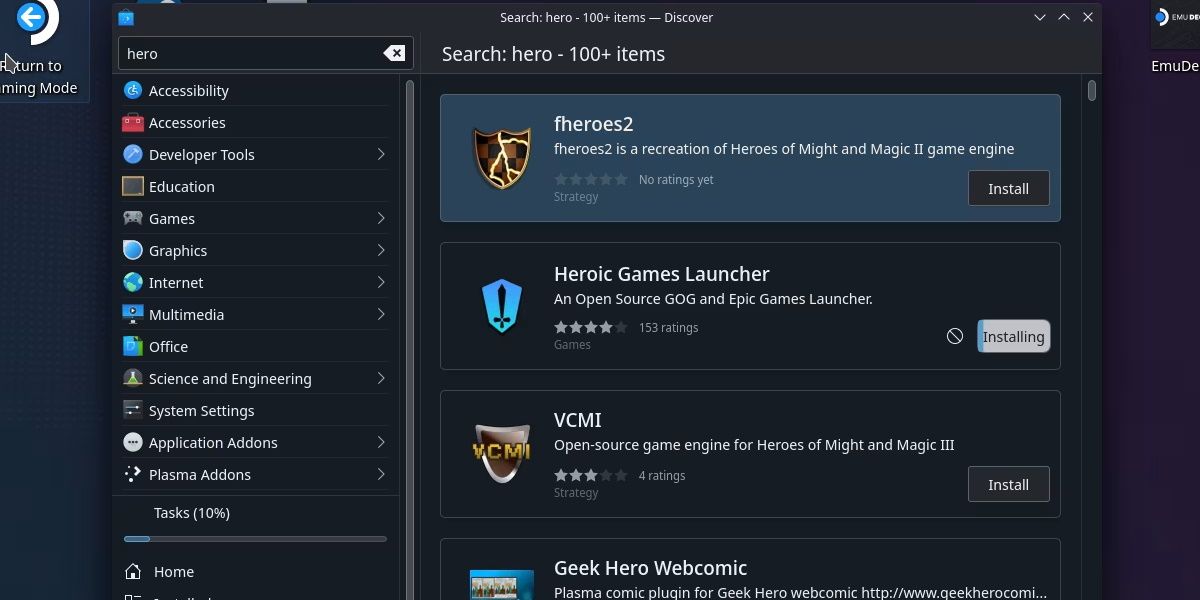
Heroic Games Launcher służy jako interfejs zapewniający użytkownikom dostęp do wielu platform gier za pośrednictwem jednej raty. Obejmuje to Epic Games Launcher, GOG Galaxy i Amazon Games App.
Witamy w trybie pulpitu, w którym można uzyskać dostęp do szerokiej gamy aplikacji za pośrednictwem menu “Wszystkie aplikacje”. Jeśli po raz pierwszy korzystasz ze sklepu Discover, po prostu przejdź do sekcji “Wszystkie aplikacje” i znajdź ikonę sklepu Discover, aby rozpocząć przeglądanie.
Wyszukaj Heroic i naciśnij Zainstaluj.
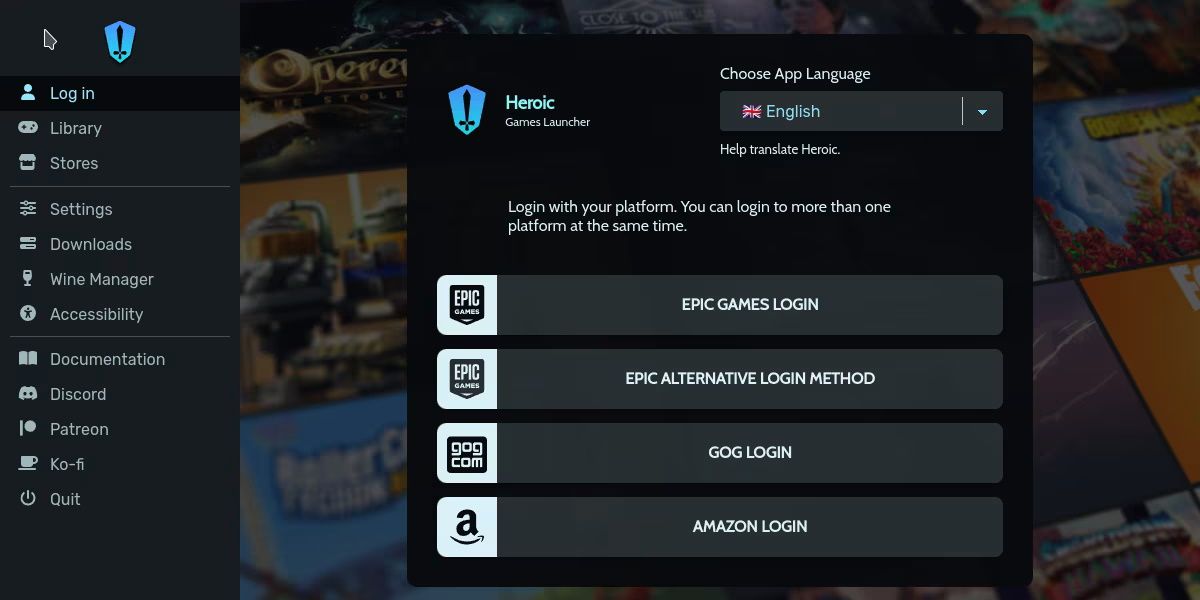
Po zakończeniu procesu instalacji program będzie dostępny za pośrednictwem menu Wszystkie aplikacje, podobnie jak wybór w sklepie Discover.
Po wejściu do aplikacji zaleca się, aby użytkownicy najpierw przeszli do zakładki “Zaloguj się” znajdującej się w lewym panelu interfejsu. Znajdują się tam cztery różne opcje logowania, w tym dwie metody dostępu do programu uruchamiającego Epic Games, a także alternatywy dla GOG i Amazon Games.
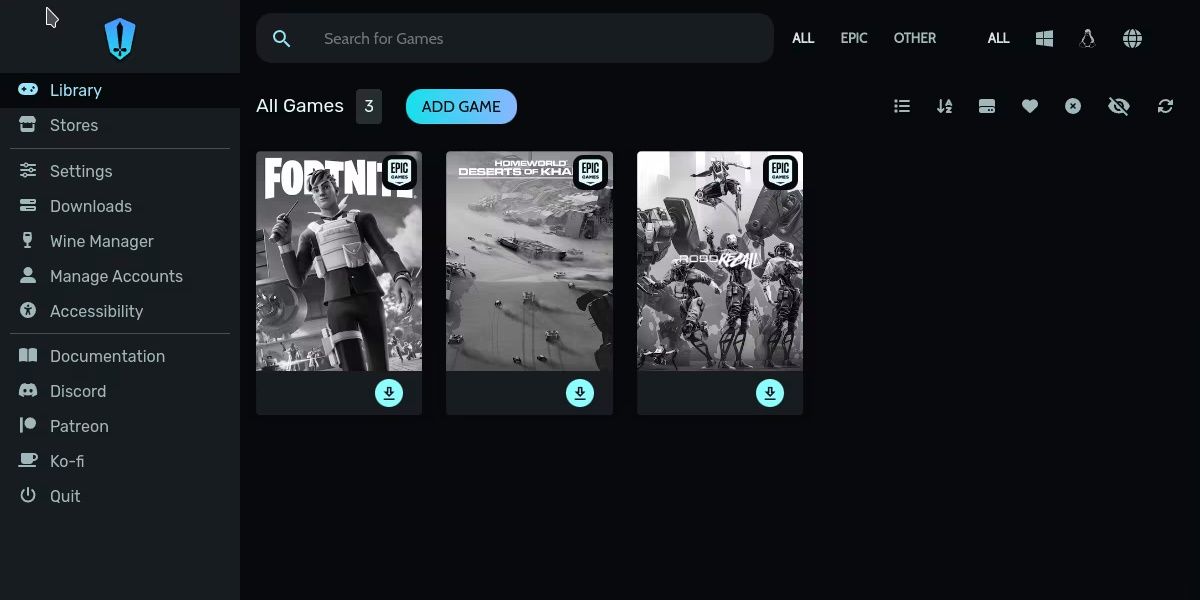
Po zalogowaniu się na dowolną z naszych obsługiwanych platform, użytkownicy zauważą mnóstwo opcji gier dostępnych w sekcji “Biblioteka”. Stąd mogą zainstalować wybrane tytuły, a Heroic Games Launcher obsługuje wszystkie niezbędne aktualizacje i zadania związane z zarządzaniem. Dodatkowo, odpowiednie środki bezpieczeństwa, takie jak warstwy Proton, zostaną natychmiast pobrane i wdrożone w celu zapewnienia optymalnej wydajności.
Mimo że Epic zapewnia bezpłatne gry, które są dodawane do kolekcji, ważne jest, aby upewnić się, że są one uzyskiwane za pośrednictwem programu uruchamiającego Epic Games.
Ostatnią zmianą, która może cię zainteresować, jest przejście do menu “Ustawienia” i aktywowanie opcji “Automatyczne dodawanie gier do Steam”. Ta funkcja może usprawnić proces dodawania nowych tytułów do biblioteki, automatycznie pobierając informacje o grze i aktualizując zasoby o nowo zakupione lub podarowane przedmioty.
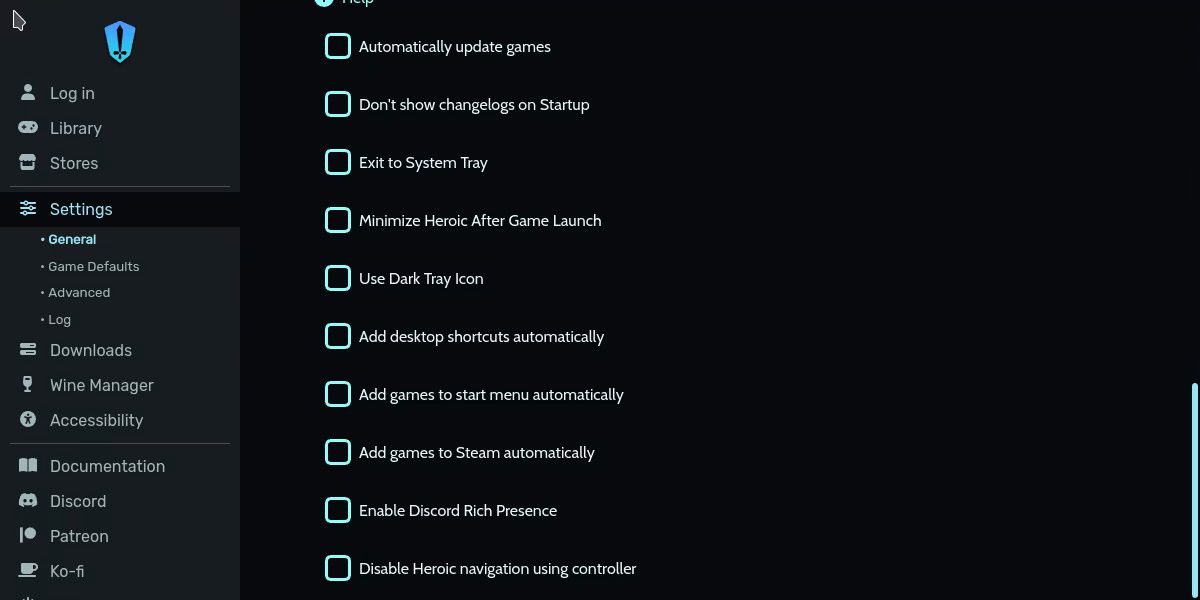
Integracja tej funkcji zapewnia użytkownikom dostęp do usprawnionej metody inicjowania sesji gier bez obawy o przełączanie się między trybami pulpitu i gier.
NonSteamLaunchery dla Battle.net, EA App i innych
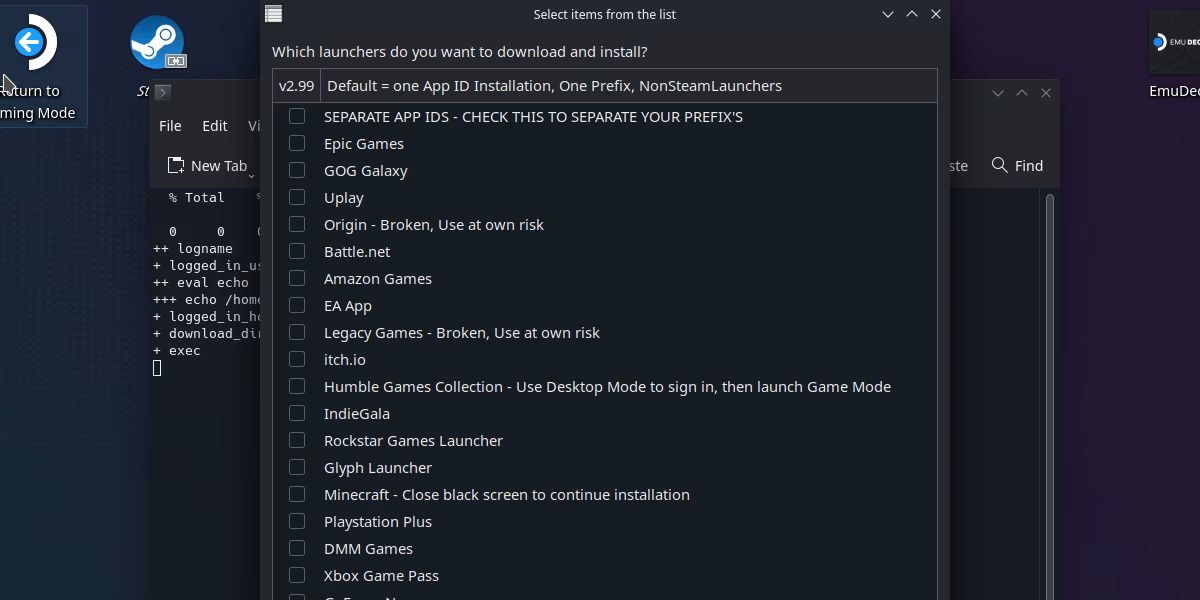
NonSteamLaunchery mogą być nieco trudniejsze do zainstalowania. Nie jest on dostępny w sklepie Discover Store, więc musisz przejść do trybu pulpitu i przejść do strony GitHub dla NonSteamLaunchers .
Postępuj zgodnie z dostarczonymi instrukcjami pobierania i instalacji znajdującymi się na wyżej wymienionej stronie internetowej z należytą starannością, upewniając się, że wykonujesz wskazany plik, a nie tylko go otwierasz.
Do wyboru będą różne programy uruchamiające, z których niektóre mogą zawierać notacje oznaczające pewne obawy, w tym możliwość napotkania czarnego ekranu lub konieczność korzystania z trybu pulpitu.
Wersje Heroic Games Launcher, Epic Games Launcher i GOG są dostępne z tej platformy; zaleca się jednak korzystanie z tego drugiego zamiast pierwszego w celu uzyskania optymalnej wydajności.
Dokonaj wyboru i kliknij “OK”. Będziesz mieć możliwość podania niestandardowych adresów URL, jeśli chcesz utworzyć skróty na pulpicie do preferowanych stron internetowych na swoim Steam Deck. Po potwierdzeniu początkowego okna rozpocznie się proces konfiguracji.
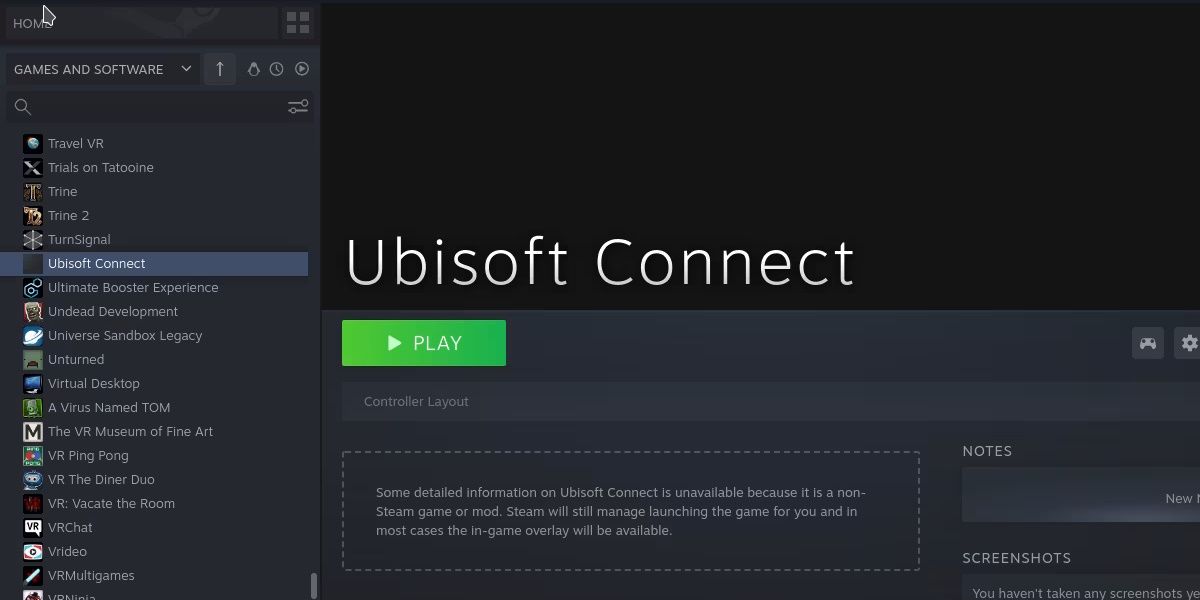
Po zakończeniu skryptu instalacyjnego, nowy skrót zostanie dodany do biblioteki gier Steam. Wystarczy uruchomić ten skrót, aby uzyskać dostęp do żądanego programu uruchamiającego.
Należy pamiętać, że instalacja tych konkretnych gier wymaga indywidualnego wyboru odpowiedniej warstwy kompatybilności Proton za pośrednictwem Steam, w przeciwieństwie do Heroic Game Launcher, który obsługuje ten proces w imieniu użytkownika.
Granie w gry inne niż Steam na Steam Deck
Uruchamianie gier innych niż Steam na Steam Deck wymaga pewnego wysiłku, ale jest osiągalne. Zaletą takiego rozwiązania jest to, że można uzyskać dostęp do ogromnej biblioteki gier bez konieczności ich ponownego zakupu na innych platformach. Oszczędza to pieniądze i eliminuje potrzebę podwójnych zakupów.